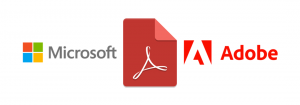A Fényképek alkalmazás billentyűparancsainak listája a Windows 10 rendszerben
A Fotók alkalmazás egy univerzális (Metro) alkalmazás, amely előre telepítve van a Windows 10 rendszerben. Ennek az alkalmazásnak a célja a Windows Photo Viewer helyettesítése, mivel a Microsoft a teljes felhasználót akarja létrehozni A környezet ugyanúgy néz ki és működik a Windows 10 Mobile és a Windows 10 for PC rendszeren. Miközben érdeklődő felhasználók tud állítsa vissza a klasszikus asztali alkalmazást, a Windows Photo Viewer alkalmazást, azoknak, akik szívesebben használják a Fotókat, érdemes megtanulniuk a billentyűparancsait. Itt található a Windows 10 Photos billentyűparancsainak teljes listája. Vegye fel ezt az oldalt a könyvjelzők közé, ha nem emlékszik mindegyikre, így mindig hivatkozhat rá, amikor új gyorsbillentyűt szeretne megtanulni.
Itt található a Windows 10 Photos billentyűparancsainak teljes listája. Vegye fel ezt az oldalt a könyvjelzők közé, ha nem emlékszik mindegyikre, így mindig hivatkozhat rá, amikor új gyorsbillentyűt szeretne megtanulni.
Szóköz - Gyűjtemény módban válasszon ki egy elemet, és lépjen be a Kijelölés módba.
Belép - A Kijelölés módban lehetővé teszi egy elem kiválasztását.
Hirdetés
Szóköz - Parancsok megjelenítése vagy elrejtése fényképnéző módban.
vagy
A videó lejátszása vagy szüneteltetése videó módban.
Nyilakkal - Görgessen fel, le, balra vagy jobbra Gyűjtemény módban vagy Mozgassa a fényképen belül a nagyított fényképen
Bal vagy Jobb nyílbillentyűk egyetlen elemen vagy diavetítésen – a következő vagy az előző elem megjelenítése
Ctrl++ - Nagyítás, amikor egy fénykép megnyílik az alkalmazásban.
Ctrl+- - Kicsinyítés, amikor egy fénykép megnyílik az alkalmazásban.
Ctrl+0 - Állítsa vissza a kép nagyítását.
Kilépés - Visszatérés az előző képernyőre.
Ctrl+S - Megment.
Ctrl+P - Nyomtatás.
Ctrl+C - Másoljon.
Ctrl+R - Fénykép elforgatása. Fénykép megtekintése módban vagy szerkesztéskor működik.
E - Fénykép javítása megtekintés közben.
Ctrl+Z - Változtatások visszavonása a szerkesztési módban.
Ctrl+Y - Ismételje meg a változtatásokat a szerkesztési módban.
Ctrl+/ - Az eredeti megtekintése szerkesztési módban.
Váltás+nyilakkal - A kivágás vagy a szelektív fókuszterület átméretezése.
Ctrl+nyilakkal - A kivágás vagy a szelektív fókuszterület mozgatása.
F5 - Diavetítés indítása.
Alt+Belép - Fájlinformációk megtekintése.
Ctrl+L - Beállítás zárolási képernyőként.
Győzelem+H - Nyissa meg a Megosztás varázst.
Ez az. Ha további gyorsbillentyűket ismer a Fotók alkalmazáshoz, nyugodtan ossza meg őket megjegyzésekben.